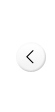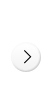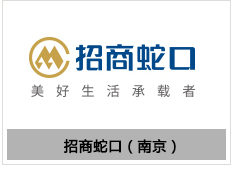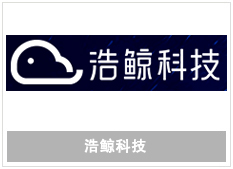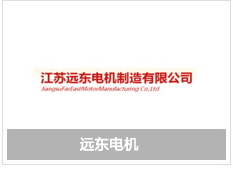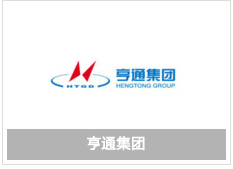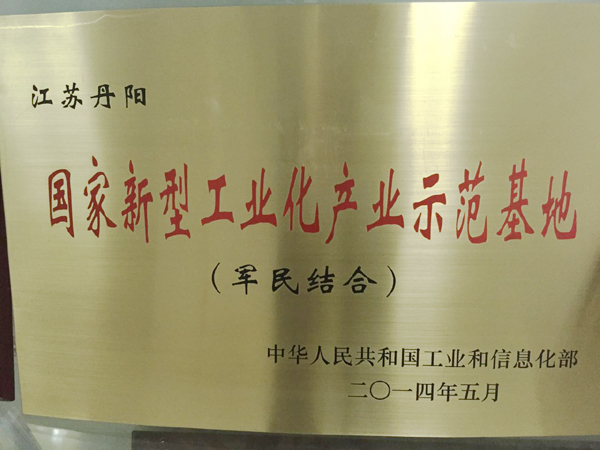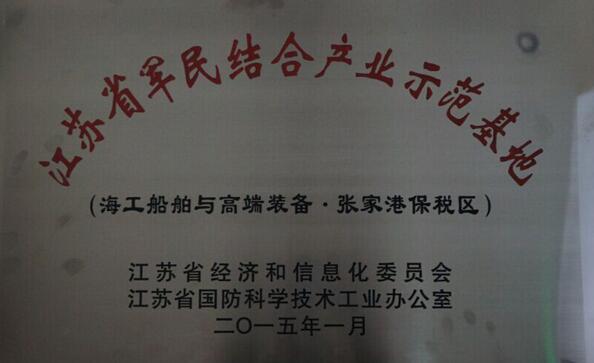1.本外观设计产品的名称:带有数据信息显示图形用户界面的智能镜。;2.本外观设计产品的用途:用于运行程序及数据交互。;3.本外观设计产品的设计要点:在于屏幕中的图形用户界面整体布局和界面内容。;4.最能表明设计要点的图片或照片:主视图。;5.图形用户界面的用途:本外观设计是用于显示数据信息及控制居家设备的软件。;主视图为主界面首页示意图,该界面字母A表示用户信息区域,字母B表示时间日期区域,字母C表示音乐区域,字母D表示实时新闻区域,字母E表示场景模式,字母F表示天气信息区域,字母G表示路况信息,字母H表示应用功能区域,此区域从左至右依次为家居模式图标、第三方应用图标、设置图标,用户点击各区域图标即可进入相应界面。;点击主视图主界面首页右侧字母F代表的天气信息区域进入界面变化状态图1,该界面上方左侧显示内容为当月时间日期,右侧显示内容为当天详细的天气相关指数信息,底部为当天24小时的天气信息。;点击主视图这界面左侧中间字母C代表的音乐区域进入界面变化状态图2,用户可根据喜好选择音乐曲目。;点击界面变化状态图2音乐播放界面左侧两个箭头环绕的“切换”图标进入界面变化状态图3,本界面音乐榜单包含:新歌榜、热歌榜、原创榜、年度榜,用户根据喜好选择榜单播放音乐。;点击主视图主界面首页左侧字母D代表的实时新闻区域进入界面变化状态图4,本界面新闻播放区域右侧为新闻类别,用户可切换播放列表,左侧显示此类别的新闻内容。;点击主视图主界面首页右侧底部字母H代表的功能图标区域右边“设置”图标进入界面变化状态图5,本界面用户管理功能显示个人信息管理和添加用户信息。;点击界面变化状态图5显示区域左侧功能管理选项进入界面变化状态图6,本界面可选择显示或隐藏主界面的区域模块内容。;点击界面变化状态图5显示区域左侧WI‑FI选项进入界面变化状态图7,该界面显示用户联网情况。;向上滑动界面变化状态图7左侧显示区域,进入界面变化状态图8,点击界面状态图8显示区域左侧帮助选项进入界面变化状态图9,本界面进入全屏帮助向导模式后提供产品使用功能的指导。;点击界面变化状态图9中间“进入全屏帮助向导”图标,进入界面变化状态图10,本界面显示内容包含:产品简要,唤屏息屏、手势交互、语音交互的向导功能。;点击界面变化状态图10“产品简要”向导功能进入界面变化状态图11;点击界面变化状态图11产品“产品简要”功能下方“功能介绍”的子功能,进入界面变化状态图12;点击界面变化状态图11“产品简要”向导功能下方“硬件介绍”的子功能,进入界面变化状态图13;点击界面变化状态图11“产品简要”向导功能下方“开关机操作”的子功能,进入界面变化状态图14;点击界面变化状态图10“唤屏息屏”向导功能进入界面变化状态图15;点击界面变化状态图15“唤屏息屏”向导功能下方“体感操作”的子功能,进入界面变化状态图16;点击界面变化状态图15“唤屏息屏”向导功能下方“语音操作”的子功能,进入界面变化状态图17;点击界面变化状态图15“唤屏息屏”向导功能下方“人体感应”的子功能,进入界面变化状态图18;点击界面变化状态图10“手势交互”向导功能进入界面变化状态图19;点击界面变化状态图10“语音交互”向导功能进入界面变化状态图20,显示“查天气”子功能并显示该界面内容;点击界面变化状态图20“语音交互”向导功能下方“听音乐”的子功能,进入界面变化状态图21;点击界面变化状态图20“语音交互”向导功能下方“看新闻”的子功能,进入界面变化状态图22;点击界面变化状态图20“语音交互”向导功能下方“问时间”的子功能,进入界面变化状态图23;点击界面变化状态图20“语音交互”向导功能下方“控制魔镜”子功能,进入界面变化状态图24;点击主视图主界面首页右下方字母H代表的应用功能区域左侧第一个家居模式图标,进入界面变化状态图25,该界面显示用户的所有设备。;点击界面变化状态图25灯光设备图标,进入界面变化状态图26;点击界面变化状态图25空调设备图标,进入界面变化状态图27;点击界面变化状态图25影音设备图标,进入界面变化状态图28;点击界面变化状态图25窗帘设备图标,进入界面变化状态图29;点击界面变化状态图25插座设备图标,进入界面变化状态图30;点击界面变化状态图25人体传感设备图标,进入界面变化状态图31;点击界面变化状态图25门锁设备图标,进入界面变化状态图32;点击界面变化状态图25门磁设备图标,进入界面变化状态图33;点击界面变化状态图25右侧设备显示区域左下方“场景设置”选项,进入界面变化状态图34,用户可自定义选择场景模式展示在主视图主界面右侧下方字母H代表的应用功能区域中,最多可陈列四个场景。;本外观设计的主视图及所有界面变化状态图在实际使用过程中,其所显示的界面内容可以参照相对应的各界面使用状态参考图。;